By Graser
從萌新到大(dà)神的(de)最佳學習指南(nán) — OrCAD Capture / CIS 電路設計 免費教學影(yǐng)音(yīn),
讓您夯實基礎,打好基本功,順利入坑走向大(dà)神之路。
本篇將傳授 Capture / CIS 新手們如何使用(yòng) Annotate 功能快(kuài)速於電路圖中自動編輯排列零件序號,不論多(duō)複雜的(de)電路圖都能輕鬆搞定。
點擊下(xià)方影(yǐng)片可(kě)播放觀看教學動畫,歡迎大(dà)家按需觀看!
 |
適用(yòng)軟體:OrCAD Capture / CIS |
|---|---|
 |
軟體版本:17.4 + |
 |
溫馨提醒:觀看前可(kě)在影(yǐng)片下(xià)方設定圖示調整畫質至 1080p HD,以獲得(de)最佳觀看體驗。 |
電路圖上的(de)零件為數不少,我們不可(kě)能一個個點進去設定編號順序,太耗時費力了(le)! 這時就可(kě)以善用(yòng) OrCAD® Capture / CIS 的(de) Annotate 零件序號編輯功能,可(kě)對 所有頁面零件自動編排序號 外,對 單獨頁面 或 依照(zhào)零件設立群組 後做(zuò)零件序號編排功能,並且可(kě)以設定起始值與結束值,大(dà)大(dà)提升了(le)電路圖零件序號編排的(de)方便性。
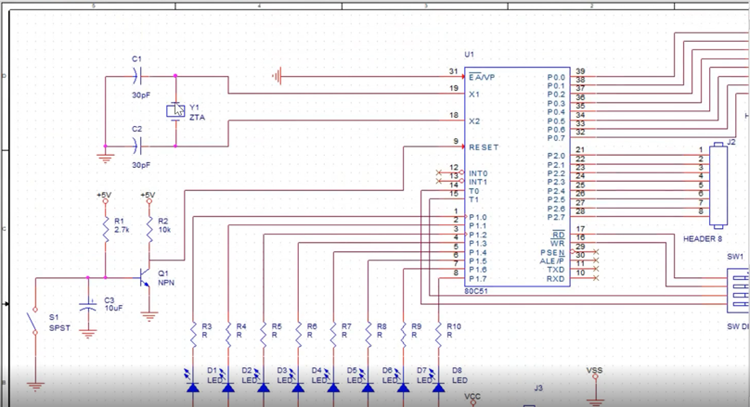
【Annotate】上下(xià)左右自動編排
本節動畫將介紹如何將零件編號由上而下(xià)、由左而右排序。
【Annotate】起始值和(hé)結束值設定
本節動畫將說明(míng)如何依照(zhào)電路圖頁面,設定零件編號的(de)起始值和(hé)結束值。
【Annotate】跨頁符號新增頁碼
本節動畫將介紹如何在跨頁符號前新增頁碼和(hé)搜索。
想學習更多(duō) OrCAD Capture / CIS 基本技巧?
歡迎造訪「 OrCAD Capture / CIS 電路設計 」入門教學動畫專區。
OrCAD 新手教學影(yǐng)音(yīn)系列
 |
|
|---|---|
 |